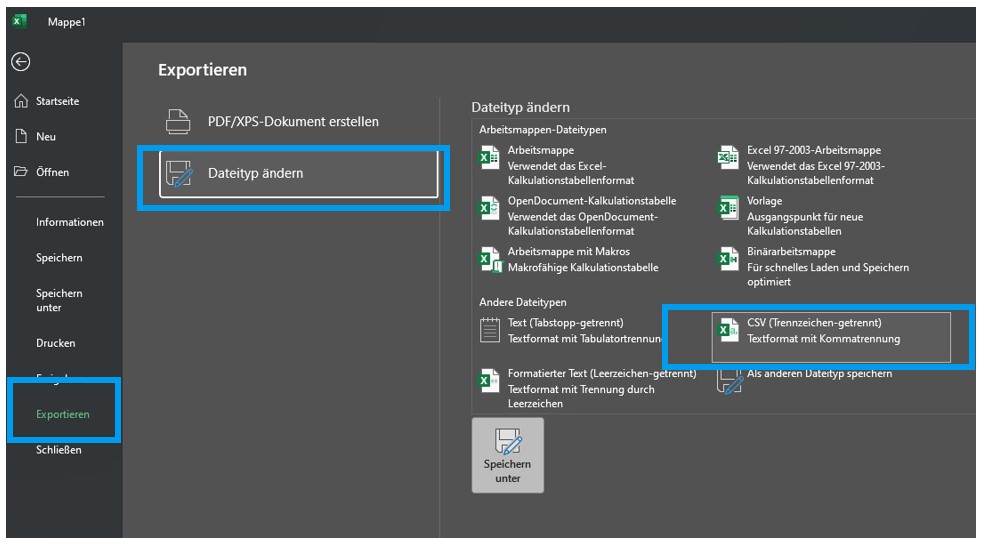Excel für csv-Dateien verwenden Version 2
Bei Import und Export von Benutzerdaten im Schulcampus-Portal wird das csv-Format mit dem Zeichensatz utf-8 verwendet.
Für die Verarbeitung dieser Dateien mit Microsoft Excel sind einige zusätzliche Maßnahmen erforderlich, die wir hier beschreiben.
Tipp
Es muss nicht Excel sein: LibreOffice eignet sich hervorragend zur Verarbeitung der csv-Dateien.
1. Dateien öffnen, Daten importieren
Zunächst legen Sie in Excel eine neue leere Datei an.
Anschließend wählen Sie den Import einer Datei:
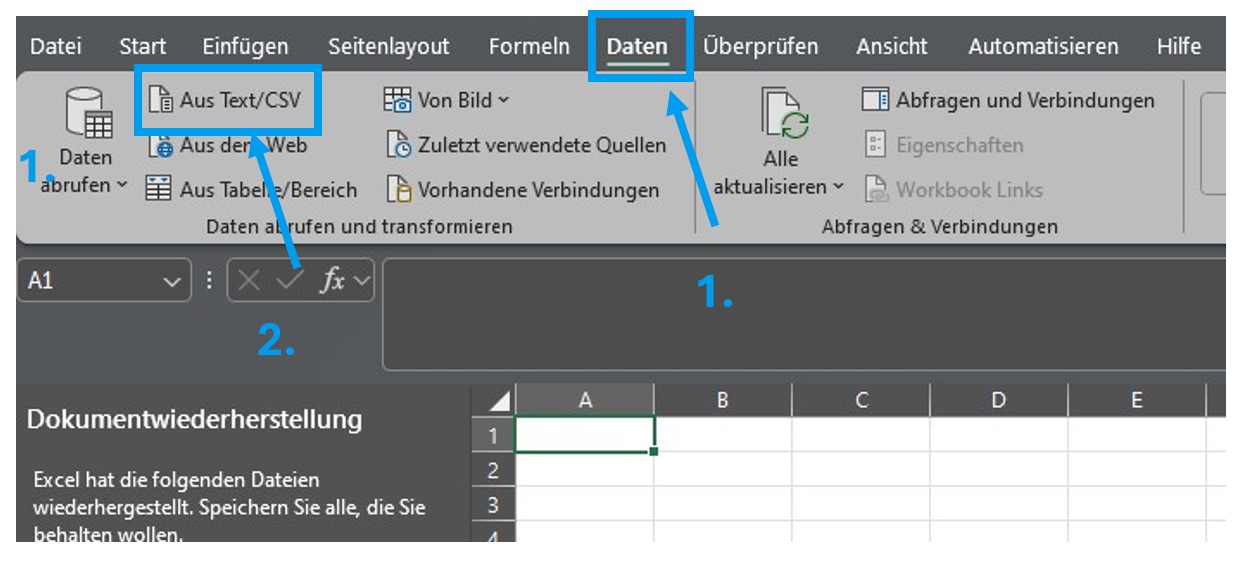
Die Datei muss als CSV-Datei importiert werden.
Nun gilt es, den richtigen Zeichensatz zu wählen. Sie sehen in der Vorschau, ob die Umlaute korrekt sind. Im Beispiel lag die Datei bereits im utf-8 Zeichensatz vor:
Anschließend muss das Trennzeichen gewählt werden, das die Spalten erzeugt.
Damit das Datum richtig angezeigt wird, darf man die Dateitypen nicht ermitteln.
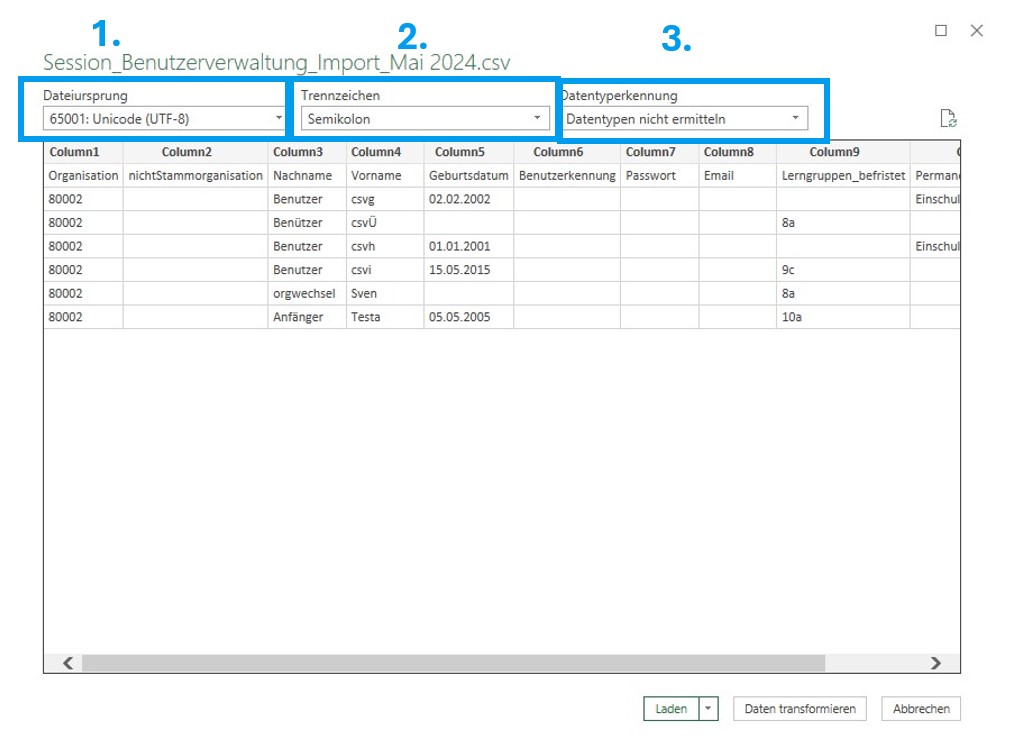
Abschließend laden Sie die Daten.
Excel formatiert hier eine neue Zeile als Überschrift. Diese benötigen Sie nicht. Kopieren Sie alle Daten, außer der ersten Zeile in eine neue Tabelle:
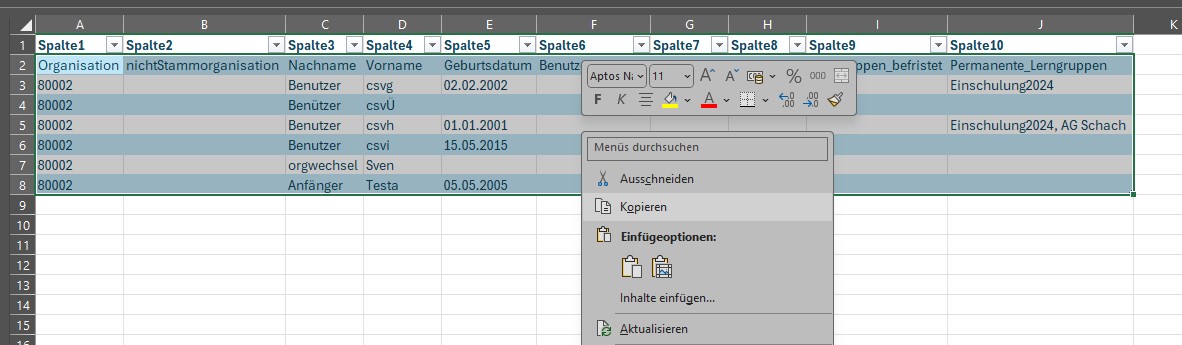
Neues Tabellenblatt mit richtiger ersten Zeile:
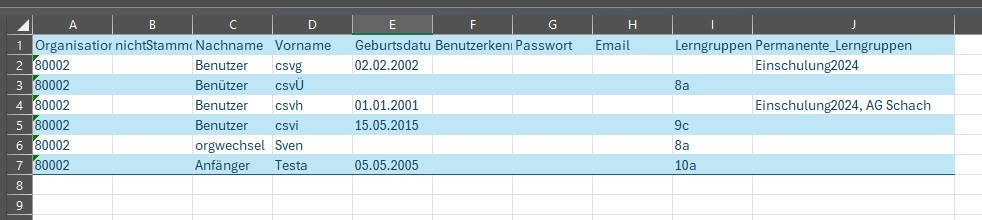
Nach Abschluss des Imports können Sie die Daten wie gewohnt in Excel weiter verarbeiten.
Weitere Informationen finden Sie hier: CSV-Dateien richtig öffnen und speichern
Das Infoportal enthält zahlreiche Hilfestellungen zum Umgang mit Importdateien:
Wenn Sie unter dem Menü Daten nicht die gleiche Ansicht finden, müssen Sie etwas anders vorgehen. Wählen Sie dazu folgenden Beitrag: